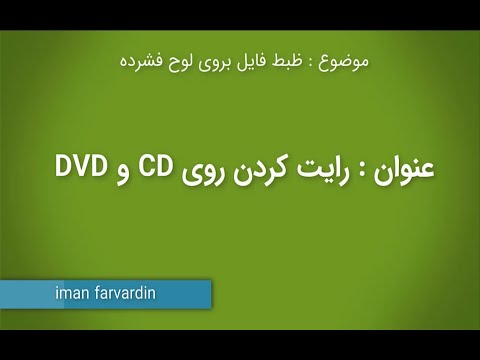حالا ، اگر راستش را بخواهید ، اینترنت اکسپلورر بهترین مرورگر وب موجود نیست ، اما به نظر می رسد که ما همیشه درگیر آن هستیم ، حتی زمانی که مرورگرهای دیگر را نصب کرده ایم. اما اکنون ، خوشبختانه ، می توانیم از شر آن خلاص شویم! برای آگاهی از چگونگی…
مراحل

مرحله 1. مطمئن شوید که مرورگر وب مورد نظر خود را قبل از حرکت بارگیری کرده اید (به هشدارها مراجعه کنید)

مرحله 2. منوی Start را باز کنید

مرحله 3. به کنترل پنل بروید

مرحله 4. روی "برنامه ها" کلیک کنید

مرحله 5. در بخش "برنامه ها و ویژگی ها" روی "روشن یا خاموش کردن ویژگی های Windows" کلیک کنید

مرحله 6. در پنجره UAC روی Yes کلیک کنید که بسته به تنظیمات شما ممکن است ظاهر شود

مرحله 7. چند دقیقه منتظر بمانید تا ویندوز لیست را کامپایل کند

مرحله 8. هنگامی که لیست ظاهر می شود ، کادر کنار پوشه ای به نام "Internet Explorer 9" را بردارید

مرحله 9. پنجره ای مانند این باید ظاهر شود
در این پنجره روی "بله" و سپس روی "OK" کلیک کنید.

مرحله 10. چند دقیقه منتظر بمانید تا Windows تنظیمات را اعمال کند